没有系统的空白电脑怎么装系统 没有系统的电脑如何装系统
时间:2024-07-11阅读量:作者:大白菜
旧电脑遇到系统故障问题,或是更换硬盘后,通常会面临没有操作系统的情况。这时,掌握使用u盘重装系统的技能非常有用。通过u盘,你能给没有系统的空白电脑安装一个系统,不仅让电脑恢复了运行,还将运行速度提了上来。可是,当问到怎么安装时
没有系统的空白电脑怎么装系统
旧电脑遇到系统故障问题,或是更换硬盘后,通常会面临没有操作系统的情况。这时,掌握使用u盘重装系统的技能非常有用。通过u盘,你能给没有系统的空白电脑安装一个系统,不仅让电脑恢复了运行,还将运行速度提了上来。可是,当问到怎么安装时,很多人都不会。下面就由大白菜来教你吧。

一、必备工具
1、需要在电脑上准备好大白菜U盘启动盘制作工具。
2、需要准备一个空闲的U盘。
3、需要准备Windows 10系统镜像文件。
二、注意事项
1、在进行系统安装前,确认已备份个人资料和必要文件。
2、使用一个空白U盘或确保U盘上没有重要数据。
3、Windows 10系统镜像文件可从MSDN网站获取。
4、确认电脑的电源连接,避免在安装过程中发生断电。
三、详细的重装系统流程
1、打开大白菜软件,往电脑插入一个U盘准备制作,根据页面提示,点击相关的制作按钮。
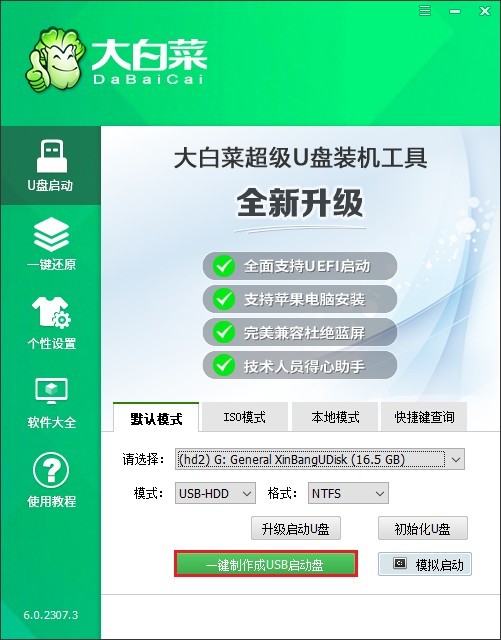
2、制作过程,U盘数据会被删除,请注意备份。
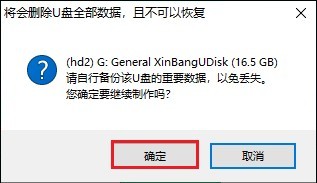
3、成功制作成启动盘后,打开MSDN网站,寻找合适的win10系统版本下载。
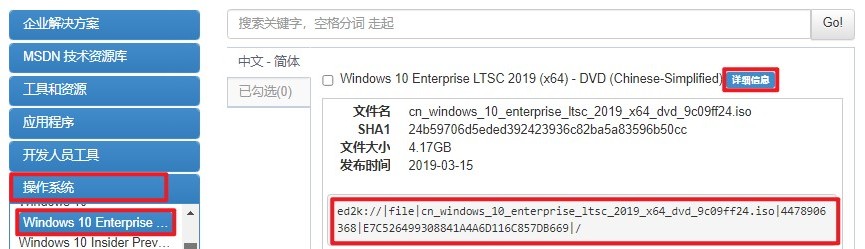
4、下载后,将其复制到制作好的U盘中,或者保存到除C盘以外的其他分区。
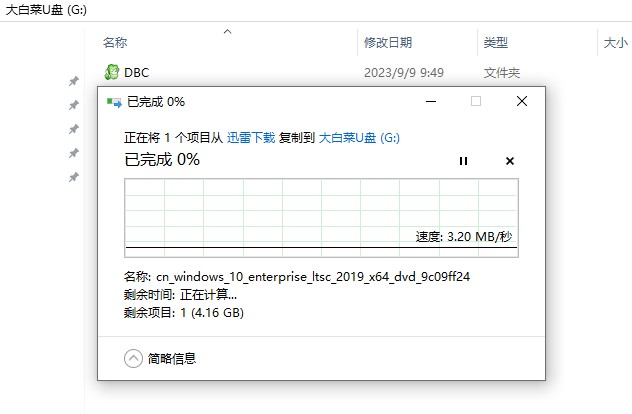
5、重新开机,并在电脑启动时按下U盘启动快捷键进入BIOS/UEFI设置。
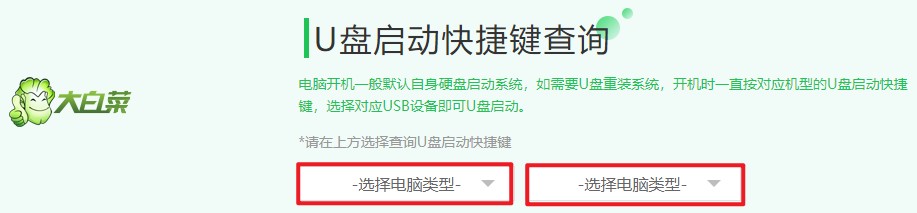
6、找到U盘选项回车,一般直接显示你的U盘名称或者是带有USB字样的选项。
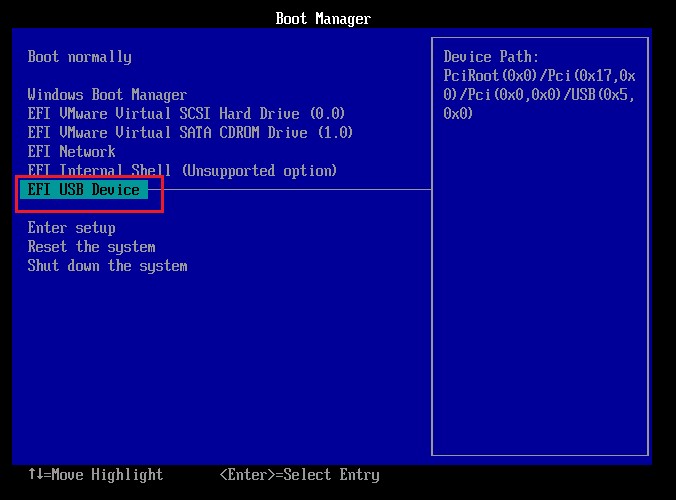
7、成功设置U盘启动后,电脑自动进入大白菜U盘系统。

8、运行装机工具,点击“打开”选择win10系统文件,安装位置选择C盘。
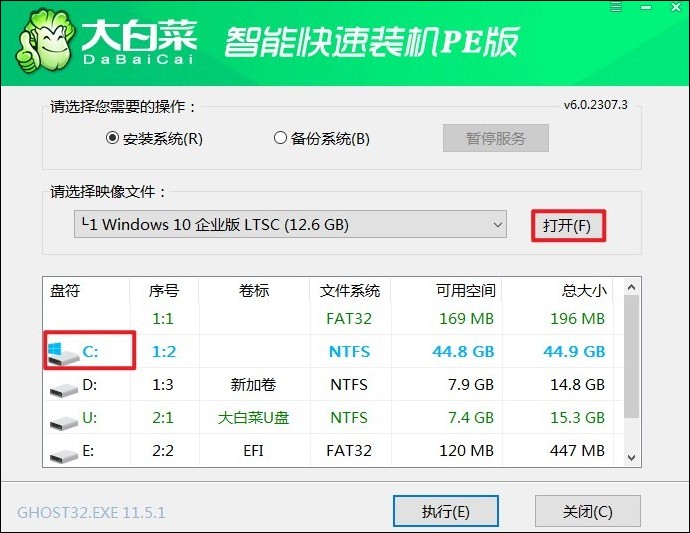
9、点击“是”,等待安装完成。

10、安装完成后,提醒你重启,此时拔出U盘。
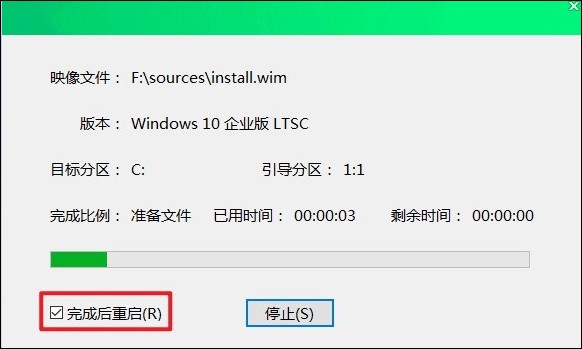
11、电脑最终进入win10桌面,至此重装系统结束!
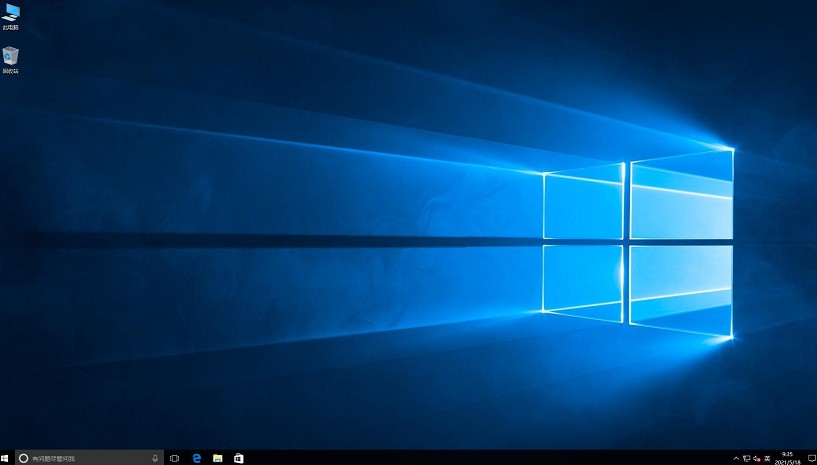
以上教程讲解了,没有系统的电脑如何装系统。通过上述步骤,即使没有操作系统的空白电脑,我们也可以借助u盘轻松地安装操作系统,让电脑重新焕发活力。这种方法不仅适用于解决系统故障或升级需求,也适合于改善电脑的整体性能和用户体验!